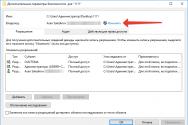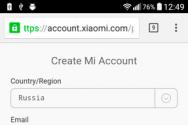Як передати мобільний інтернет на інший телефон. Як роздати wi-fi з телефону? докладні настройки
Доступ в глобальну павутину отримує все більшу кількість пристроїв. Але далеко не завжди гаджети отримують SIM-карту - в деяких випадках вони можуть вийти в інтернет тільки за допомогою Wi-Fi. Але що робити, якщо роутера поруч немає, а вийти в мережу з певного пристрою все-таки хочеться? Тоді потрібно роздати інтернет з Андроїда. Саме про це піде мова в сьогоднішній статті.
Є три найбільш імовірні причини навчитися роздавати мобільний трафікпо Wi-Fi. По-перше, ви можете поїхати всією сім'єю за місто. Велика ймовірність, що проводового інтернетуі роутера там немає. При цьому далеко не у всіх членів сім'ї може бути куплений пакет інтернет-трафіку. В такому випадку можна роздати по Wi-Fi інтернетз того смартфона, у якого трафік в даний момент найбільш дешевий.
По-друге, далеко не завжди на наші роутери інтернет надходить в належному обсязі. Іноді можуть проводитися технічні роботи, В інших випадках відбувається якась аварія - все це веде до того, що інтернет пропадає. Саме в цей момент стане в нагоді вміння роздати трафік з Андроїда на комп'ютер або інший смартфон. Особливо важлива ця можливість в тому випадку, якщо ви працюєте фрілансером. Та й інші члени сім'ї будуть вам вдячні - їм не доведеться підключати пакет інтернет-трафіку, щоб виходити в мережу, коли Wi-Fi вдомаВідсутнє.
По-третє, члени сім'ї не будуть скаржитися на відсутність Вай Фай в ті моменти, коли ви вирішили навантажити роутер по повній програмі. Наприклад, ви можете завантажити за допомогою маршрутизатора кілька фільмів, вагою по 10-15 Гб, в цьому момент роздаючи домочадцям інтернет зі свого смартфона або планшета.
способи підключення
Необхідно відзначити, що лунати інтернет може не тільки по Wi-Fi. Адже цей варіант неприйнятний для настільного ПК - у нього немає відповідного приймача. Ось чому інтернет-трафік може лунати за наступними типами інтерфейсу:
- Wi-Fi- ідеальний спосіб забезпечити доступом до глобальної павутини смартфон, планшет або ноутбук.
- Bluetooth- передача даних за допомогою «синього зуба» є дуже повільної. Але на деяких ноутбуках може бути застосовано тільки таке рішення. Також таким чином можна забезпечити інтернетом настільний ПК - потрібно лише обзавестися відповідним приймачем.
- USB - кращий спосіброздавати інтернет на настільний комп'ютер, який полягає в провідному підключенні смартфона.
Тепер давайте розглянемо всі методи трохи докладніше.
Роздача інтернету через Wi-Fi
Якщо ви думаєте над тим, як роздати Wi-Fi з Андроїд на будь-який інший смартфон або планшет, то зверніть увагу на відповідний розділ в настройках операційної системи. Для його знаходження і активації зробите такі дії:
Крок 1. Зайдіть в « налаштування».
Крок 2. Виберіть пункт « Wi-Fi», Не чіпаючи його перемикач, якщо такий є.
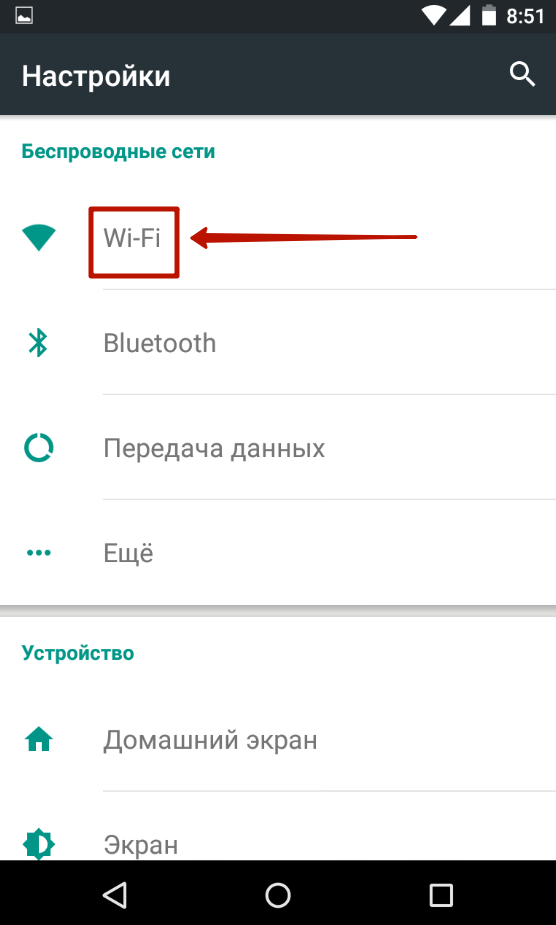
Крок 3. Натисніть на вертикальне три крапки, розташоване в правому верхньому куті.
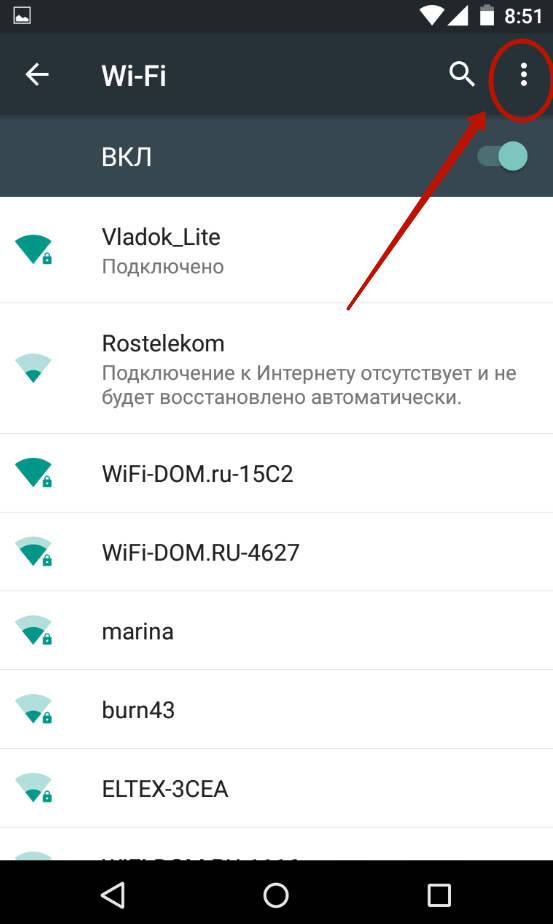
Крок 4. Натисніть на пункт « Додаткові функції».
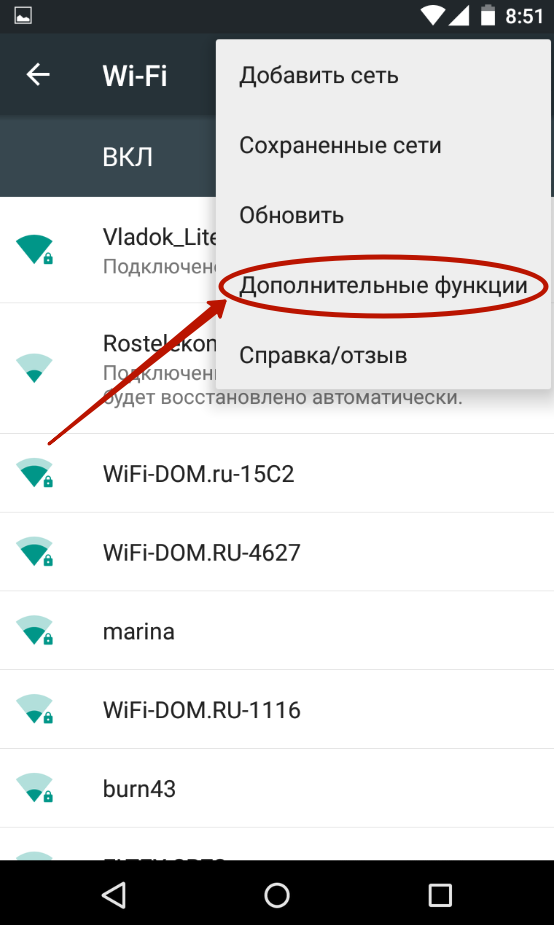
Крок 5. Виберіть пункт « Wi-Fi Direct».
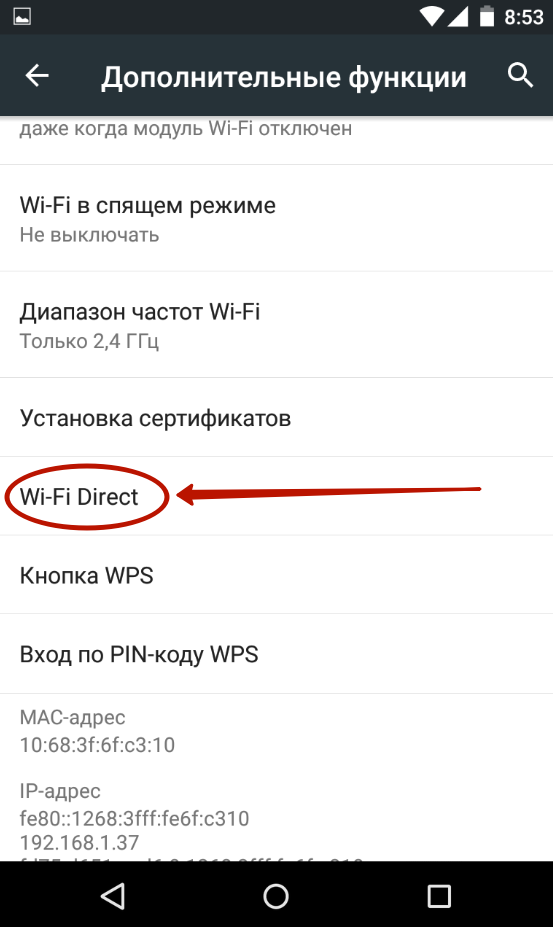
Крок 6. Тут ви бачите найменування мережі, яку буде роздавати апарат. Тепер зайдіть в цей же пункт « налаштувань»На іншому пристрої. Ви повинні побачити цю мережу, натисніть на неї для здійснення підключення.
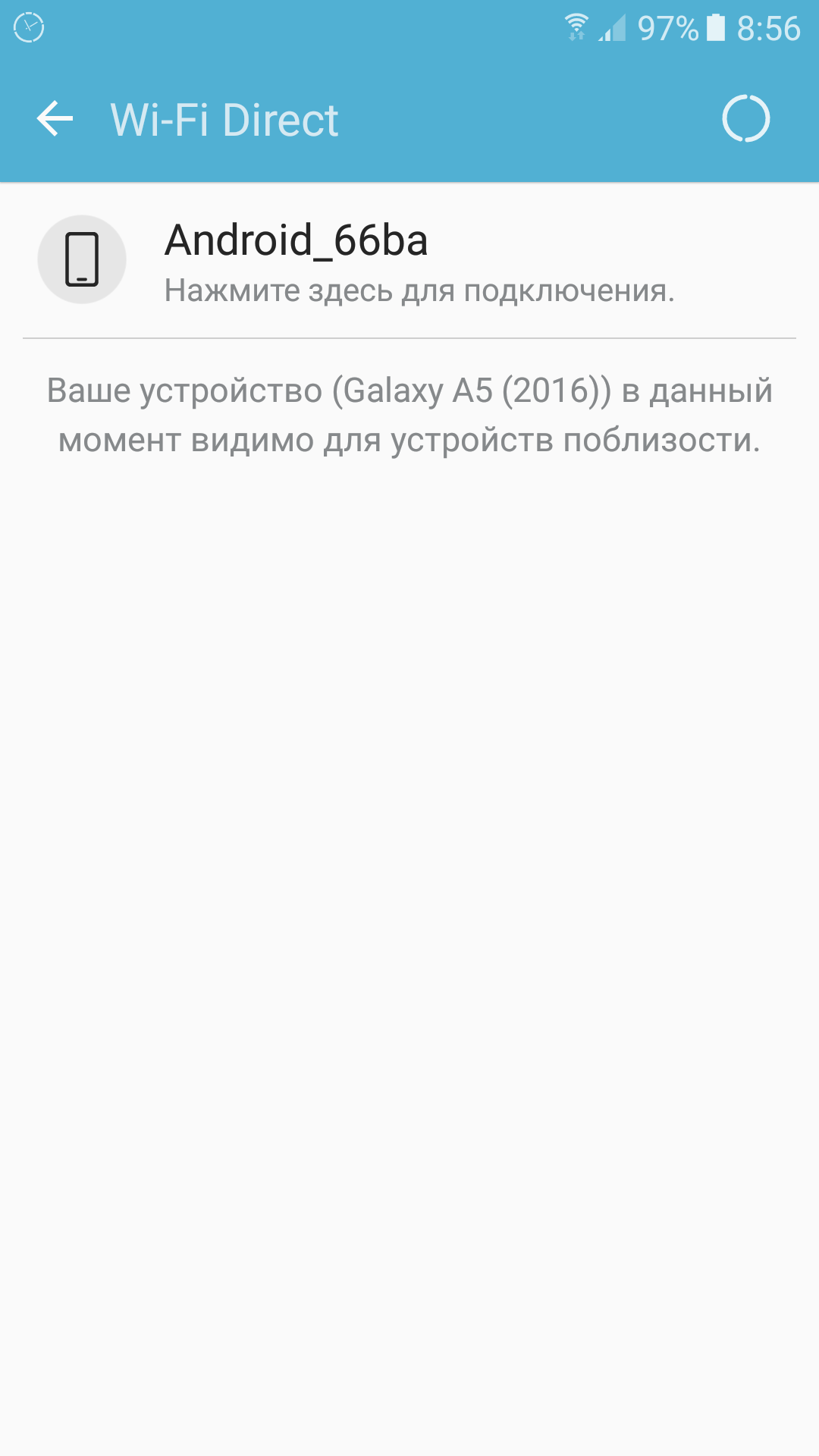
Крок 7. На ваш перший смартфон прийде відповідний запит. натисніть « прийняти».
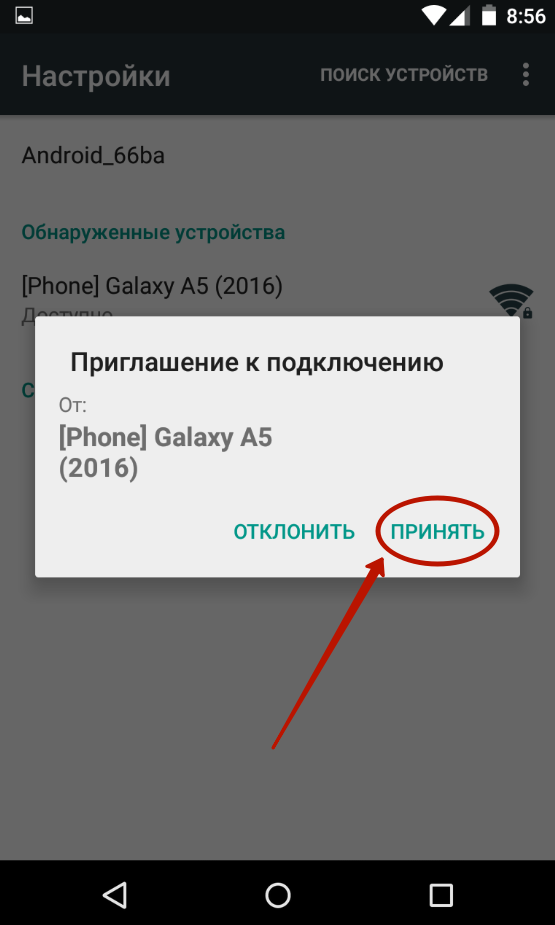
Крок 8. Подібне спливаюче вікно з'явиться і на другому апараті, виступаючому в ролі клієнта. Натисніть кнопку " підключитися».
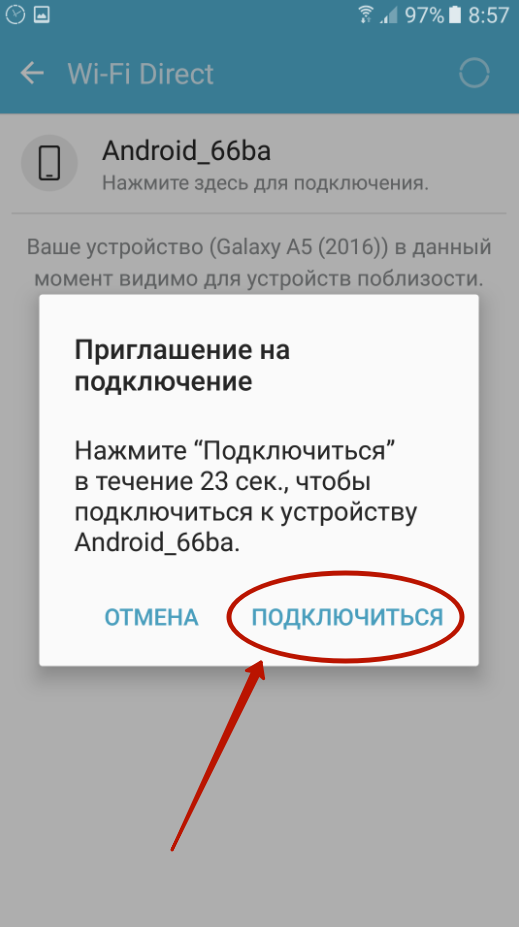
Крок 9. Якщо цю функцію перестане бути потрібною - повторно натисніть на найменування мережі, після чого смартфон від неї від'єднатися. Також відключення відбудеться автоматично, якщо пристрої досить сильно віддаляться одна від одної.
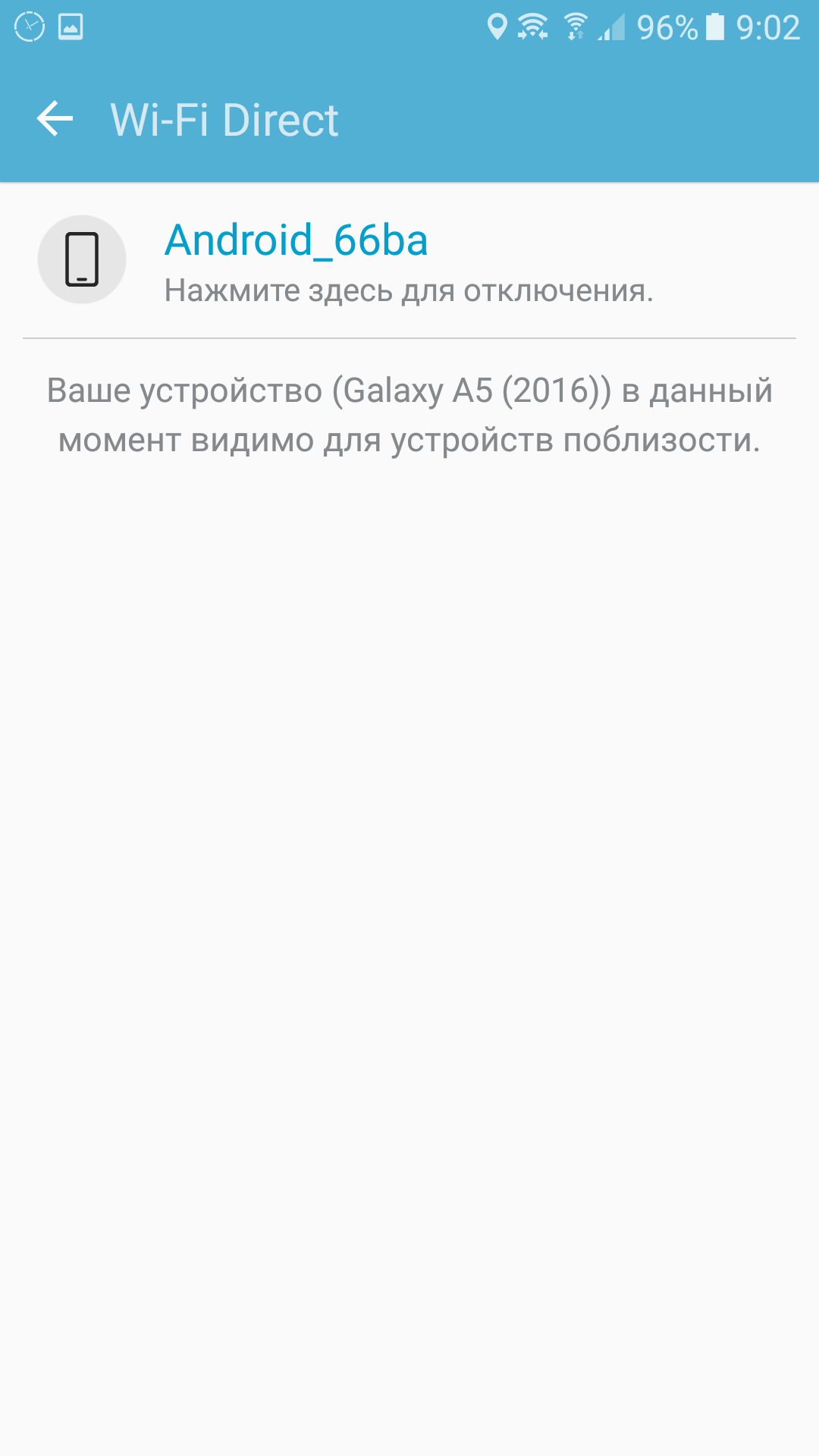
Зверніть увагу:Ми показали місцезнаходження функції Wi-Fi Direct на прикладі, який в такому вигляді встановлюється на девайси з сімейства Nexus. На інших смартфонах часто не потрібні проміжні кроки - кнопку Wi-Fi Directможна виявити на них набагато раніше.
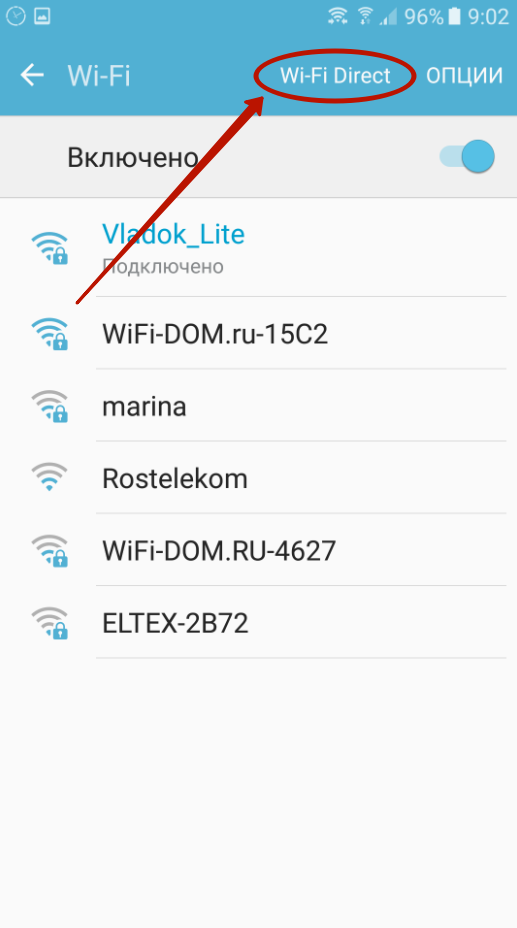
Другий спосіб створення мережі Wi-Fi
За допомогою Wi-Fi Direct хороша тим, що другого пристрою не потрібно вводити пароль і здійснювати інші складні дії. Також створену таким чином мережа не бачать сторонні особи. Але дана функція з'явилася в планшетах і смартфонах на базі Androidвідносно недавно. Якщо у вас її немає, то можна скористатися другим способом роздачі інтернету, який полягає в наступних діях:
Крок 1. Зайдіть в « налаштування»І зверніться в пункт« ще», Що розмістився в розділі« Бездротові мережі ».
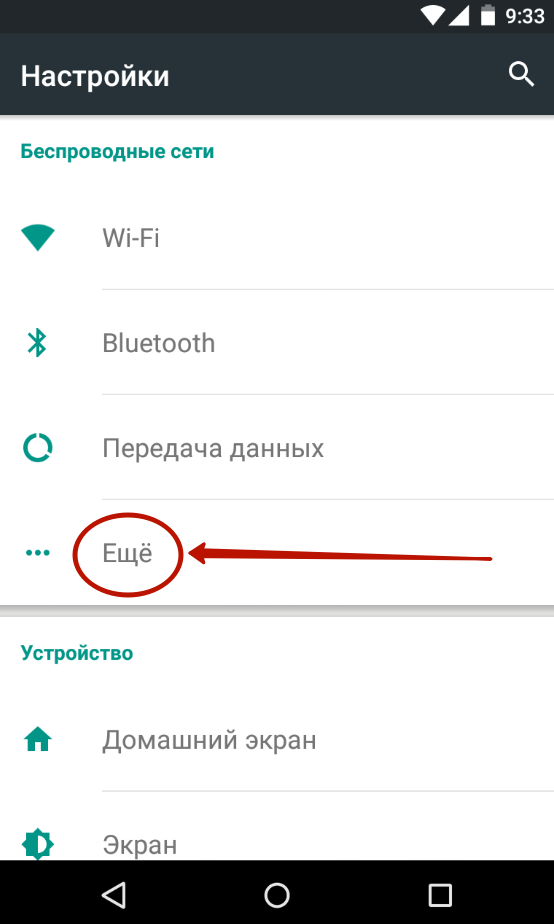
Крок 2. Натисніть на пункт « режим модему».
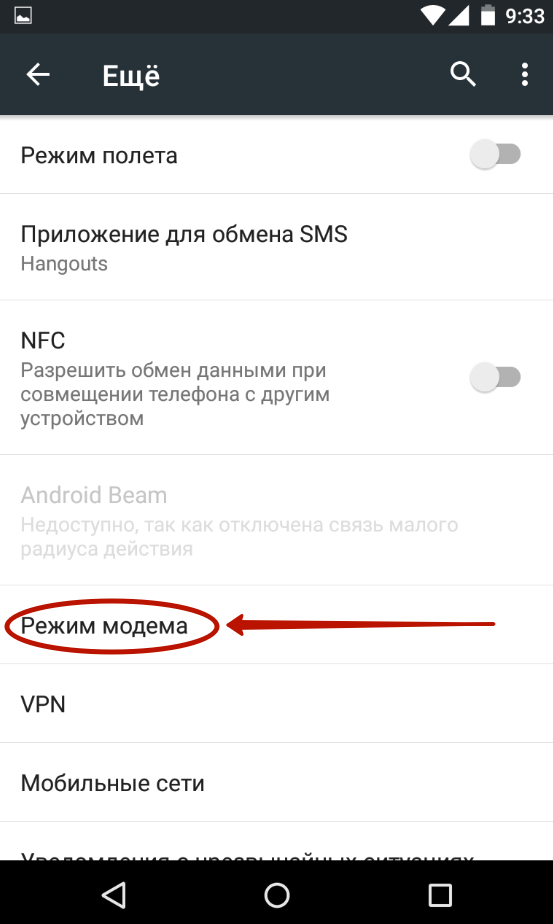
Крок 3. Натисніть на перемикач, розташований поруч з пунктом « Крапка доступу Wi-Fi ».

Крок 4. Цим ви активували точку доступу. Тепер натисніть на пункт « Встановлення точки доступу Wi-Fi».
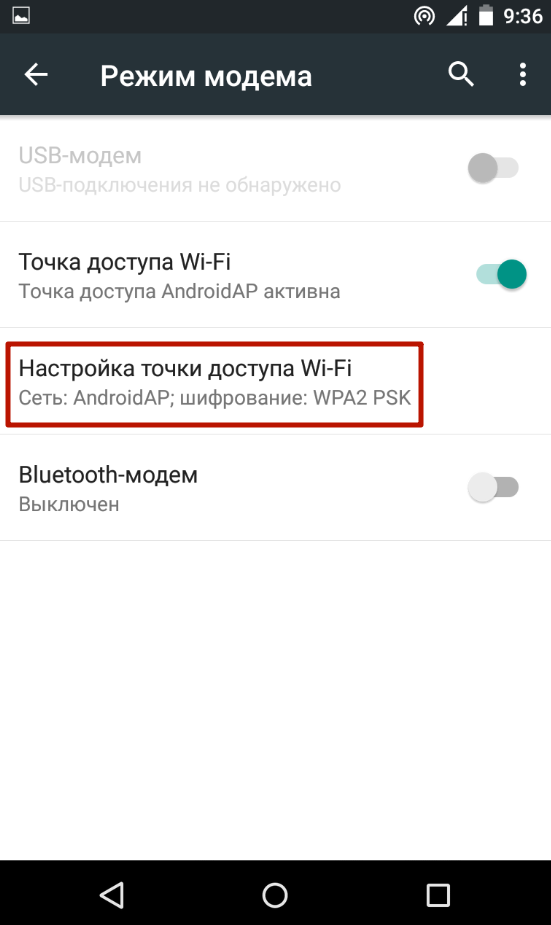
Крок 5. Тут ви можете задати ім'я мережі Wi-Fi, Вибрати технологію захисту (краще залишити WPA2 PSK) і придумати пароль. Коли впораєтеся з цим - натисніть на кнопку « зберегти».

Крок 6. На другому пристрої підключення до створеної мережі відбувається звичним чином. Для цього потрібно перейти в « налаштування»І пройти в пункт« Wi-Fi». У списку доступних мереж ви виявите тільки що створену. Натисніть на неї.
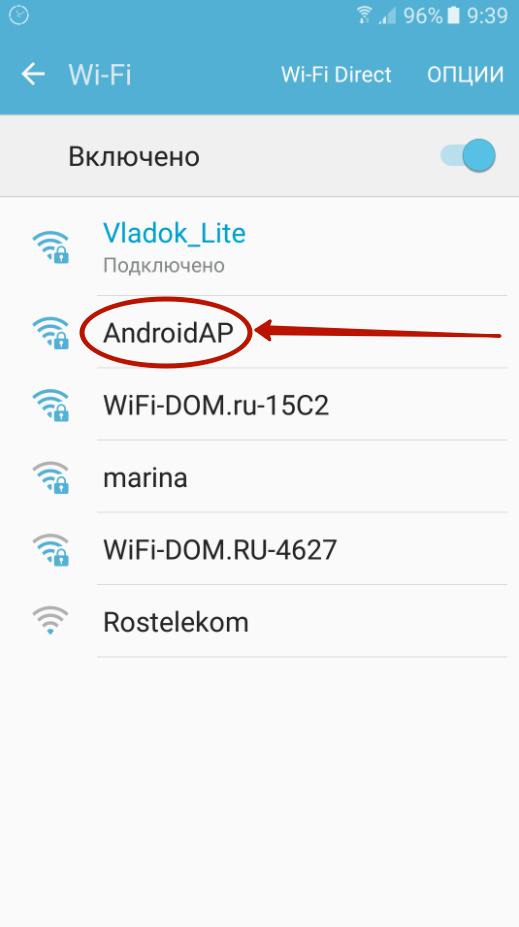
Крок 7. Введіть пароль і натисніть кнопку « підключитися».
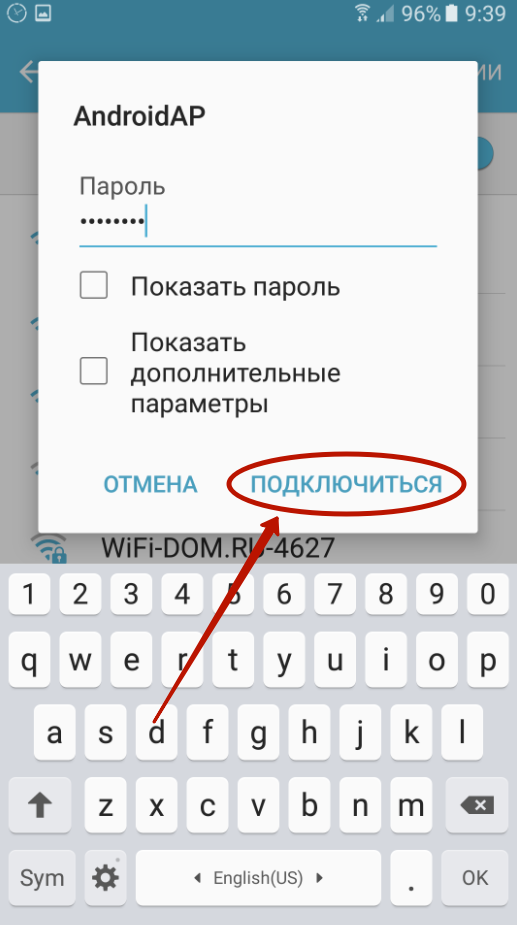
От і все! Ви змогли роздати Wi-Fi з телефону на Андроїд! Таким же чином підключитися до створеної мережі зможе будь-який інший пристрій, оснащений модулем Wi-Fi - абсолютно не важливо, за допомогою якої операційної системи воно працює.
Створення з смартфона Bluetooth-модема
Багато з нас звикли до того, що Bluetooth використовується для передачі дрібних файлів, а також для використання бездротової гарнітури. Але у випадку з операційною системою Android до цього переліку можливостей додається ще одна. Вона полягає в активації функції модему. Але на велику швидкість передачі даних не розраховуйте - навіть новітні версії Bluetooth заточені під музику, а не під якісь дуже важкі файли.
У випадку з Bluetooth-модемом дії майже не відрізняються від попередніх:
Крок 1. Перейдіть в « налаштування»І виберіть пункт« ще».
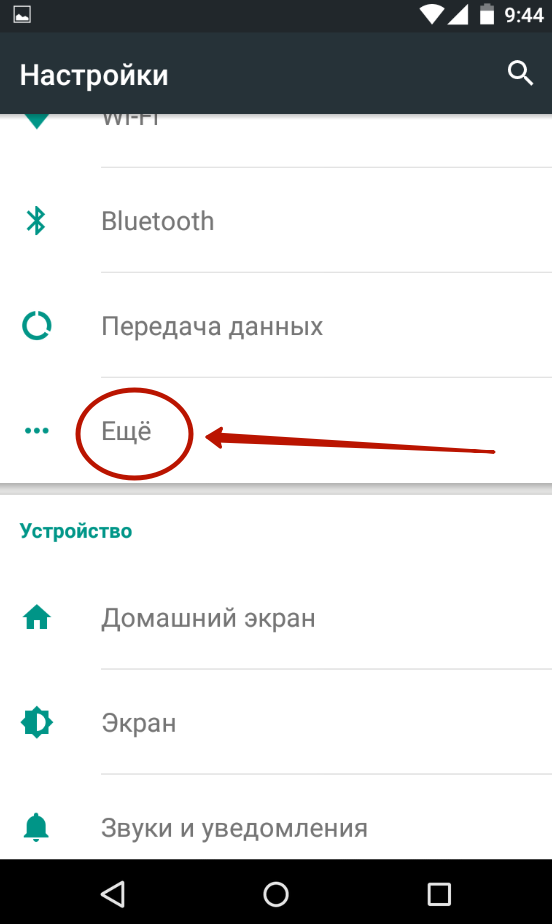
Крок 2. Тут потрібно натиснути на все той же пункт « режим модему».
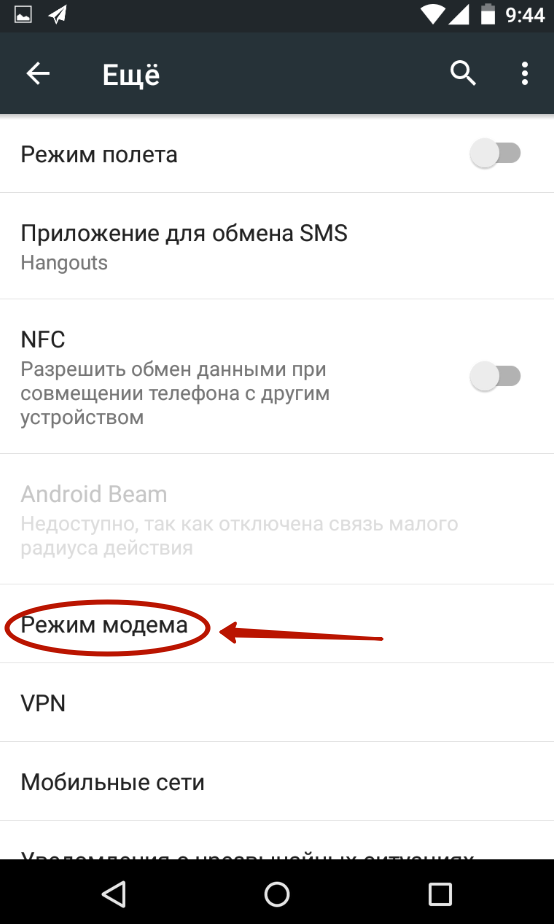
Крок 3. У даному розділі ви повинні активізувати перемикач, розташований біля пункту « Bluetooth-модем».
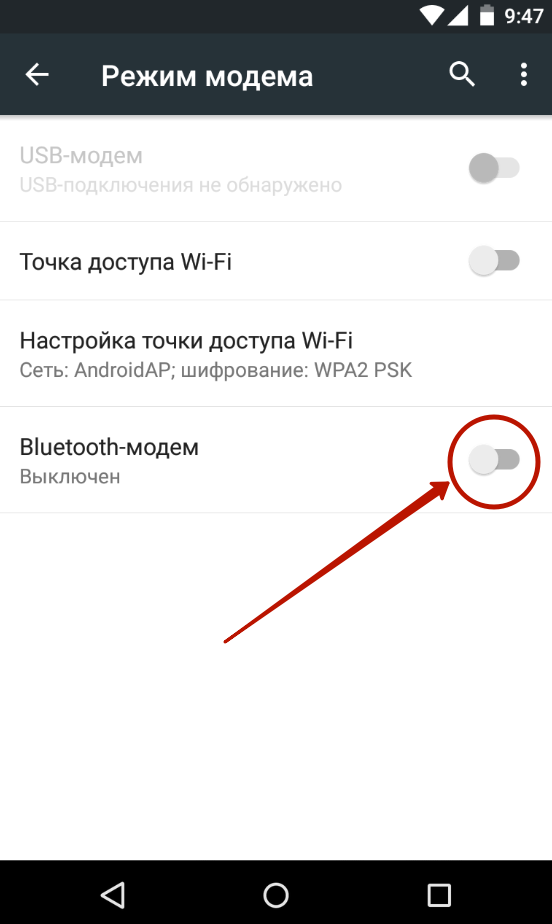
Підключити до Bluetooth-модему можна ноутбук - відповідному модулем оснащені абсолютно всі сучасні моделі. Не забудьте підтвердити запит на підключення, який потім висвітиться на екрані смартфона.
Створення з смартфона USB-модема
Якщо вам хочеться роздати інтернет на стаціонарний ПК, то для цього слід використовувати USB-підключення. В результаті ваш смартфон на час стане аналогом USB-модема. Для цього дотримуйтесь нашої інструкції:
Крок 1. Підключіть девайс до комп'ютера за допомогою USB-кабелю.
Зверніть увагу:деякі китайські дроти не здатні передавати інформаційний потік, обмежуючись лише електроенергією. Тому використовуйте якісний кабель. Але це не обов'язково повинен бути той шнур, який поставлявся в комплекті зі смартфоном.
Крок 2. Перейдіть в « налаштування».
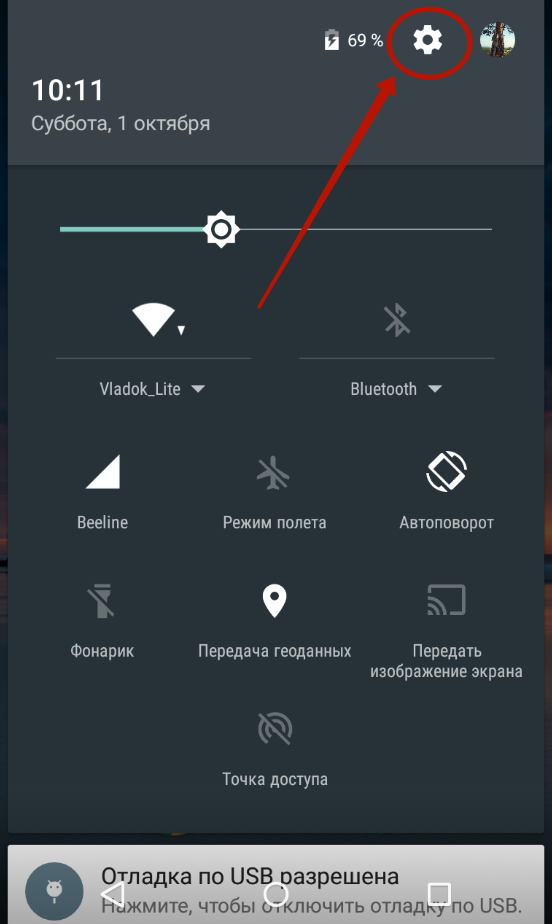
Крок 3. Натисніть на кнопку « ще», Розташовану в підрозділі« Бездротові мережі».
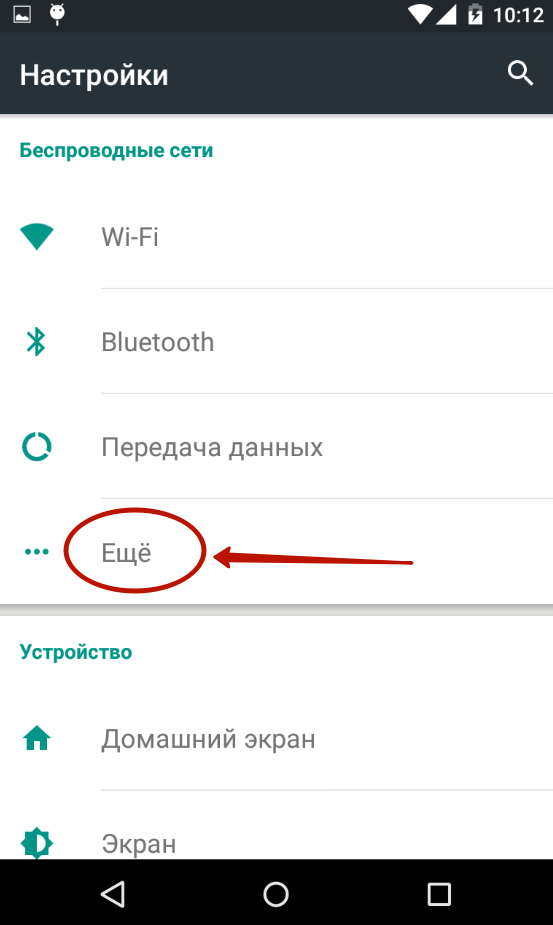
Крок 4. Натисніть на пункт « режим модему».
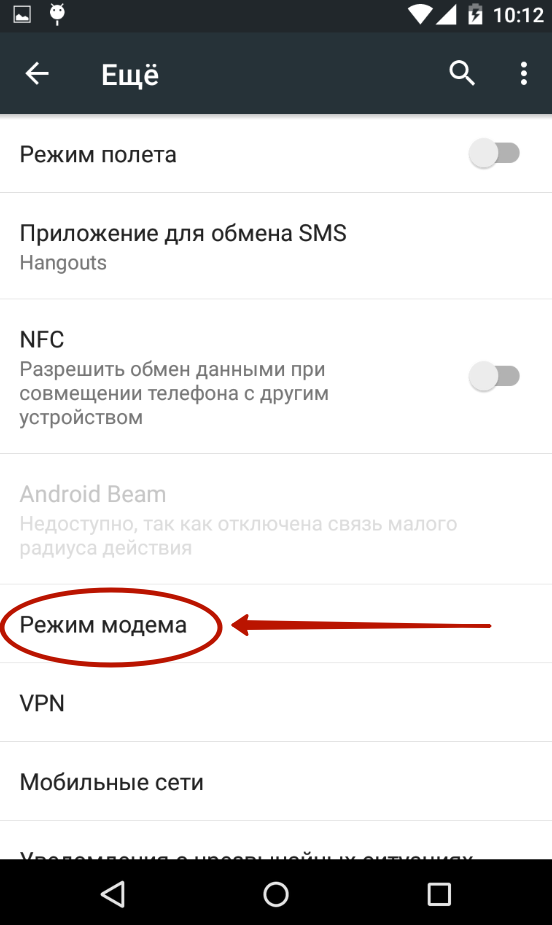
Крок 5. Активізуйте прапорець біля пункту « USB-модем».
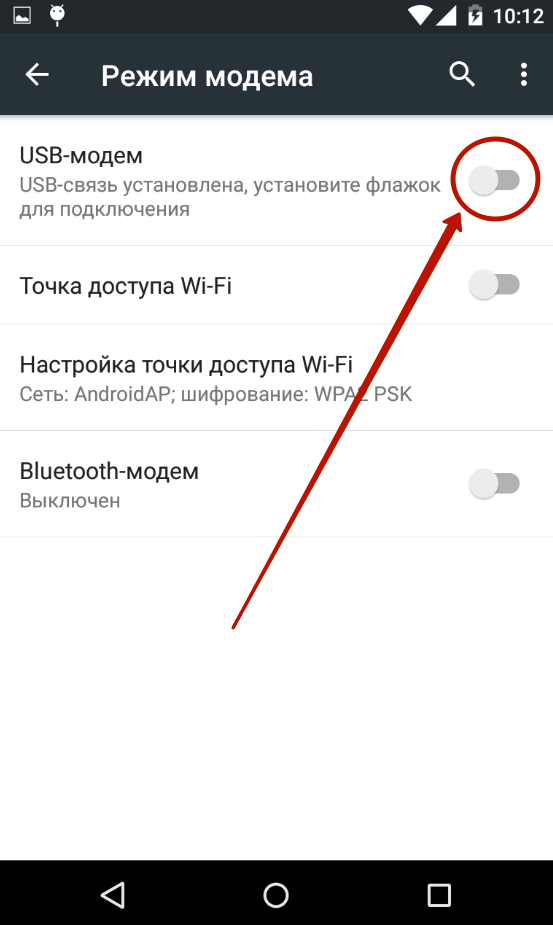
Крок 6. Далі на комп'ютері буде запущена установка драйвера. За її закінченню вам слід натиснути правою кнопкою миші по іконці мережевого підключення, розташованої в правому нижньому кутку (приклад наводиться для Windows 7).
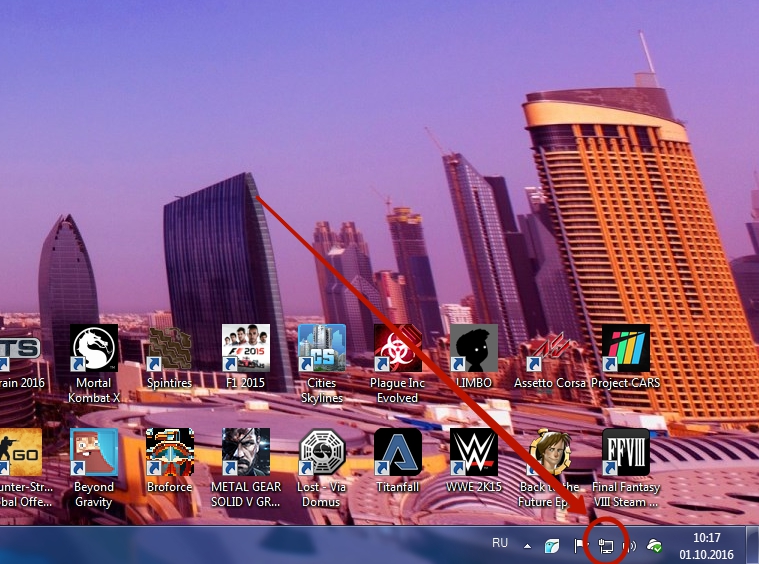
Крок 7. У контекстному менюслід вибрати пункт « Центр управління мережами і загальним доступом».
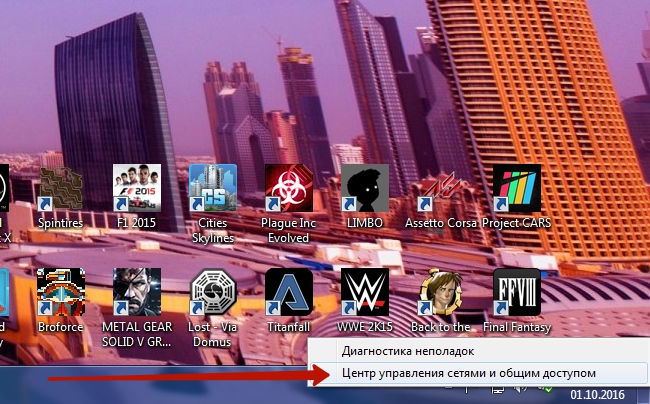
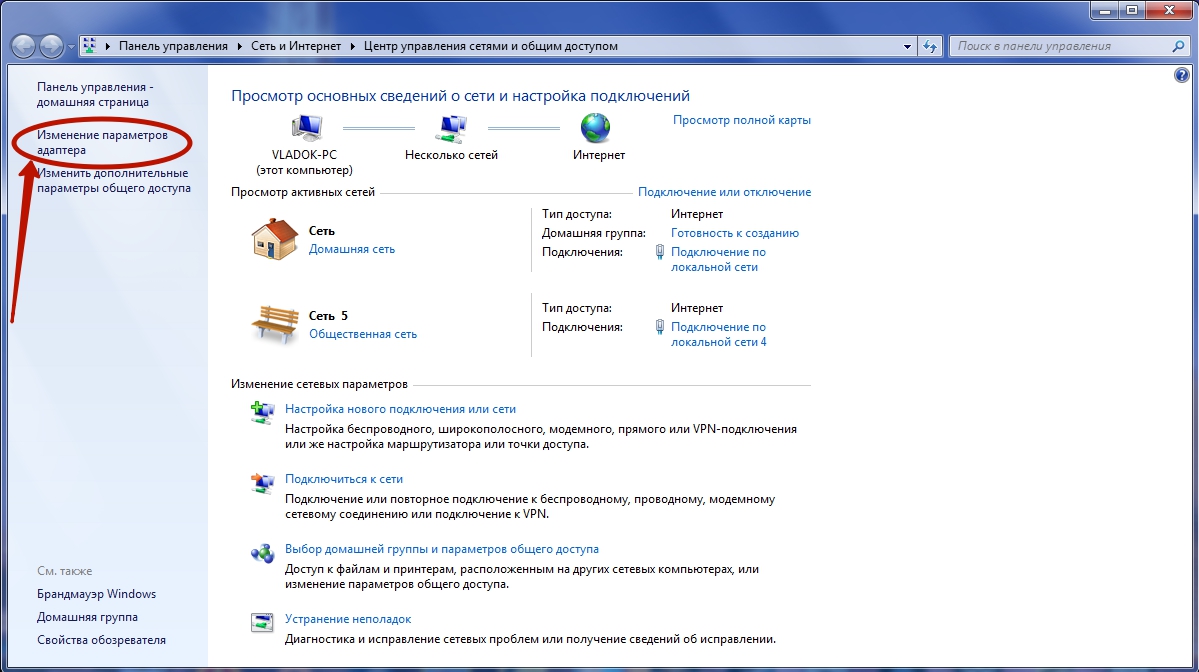
Крок 9. Ви побачите нову мережу. Виділіть її та натисніть по ній правою кнопкою миші. Натисніть на пункт « увімкнути». У деяких випадках вона включається автоматично. Відключити її можна тим же клацанням і натисканням відповідного пункту. Або просто від'єднайте смартфон.
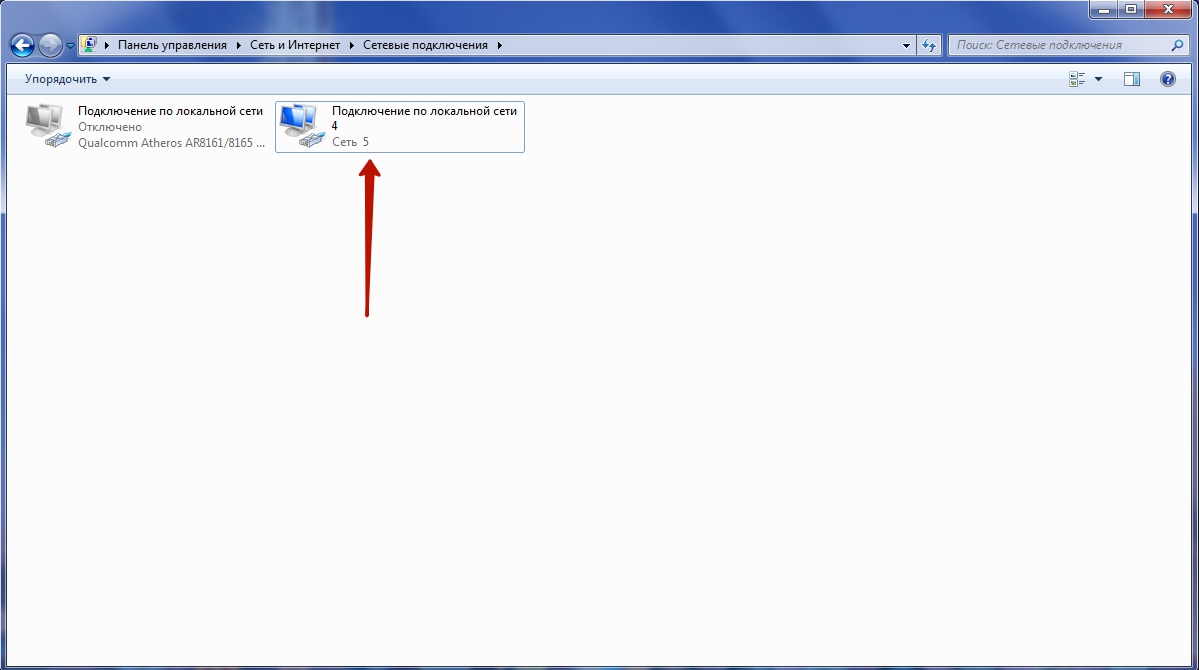
Тепер ви можете користуватися тим інтернет-трафіком, який активований на вашому телефоні! На цьому наша розповідь про роздачу інтернету зі смартфона можна назвати вичерпним.

Необхідна ситуація роздати Інтернет з телефону на інші гаджети трапляється досить таки часто, особливо ж у тих зонах, де існує спеціальне покриття 3G, 4G, однак при цьому проводового підключеннянемає. Наприклад, людина виїхала кудись за місто, куди провайдери інтернеті просто ще не провели кабелі, а підключення до Всесвітньої мережі потрібно вже зараз. У подібному випадку є можливість підключити власний планшет до інтернету через телефон.
Є кілька головних методів з'єднання телефону і планшета для доступу того до інтернету: за допомогою кабелю, через вихід Bluetooth або ж Wi-Fi. Останній метод добре піде для будь-якої комбінації з'єднуються гаджетів, а перші два можна розібрати на прикладі звичайного підключення до пристрою, який знаходиться на ОС Windows.
Інтернет за допомогою Wi-Fi
Це найлегша в налаштуванні варіацій роздачі Інтернету при допомоги Android-гаджета. Він полягає в застосуванні телефону у вигляді роутера, який зможе стати в нагоді в тій ситуації, якщо людині потрібно підключити одночасно пару пристроїв, наприклад, ноутбук і планшет.
Для перекладу в Wi-Fi-модему треба відкрити настройки і в «Бездротових мережах» вибрати пункт «Ще». Після перейти в «Модем» і вибрати «Точку доступу».
Після для початку треба включити Wi-Fi-модем за допомогою вимикача зверху. Після цього в настройках треба задати метод захисту (рекомендований WPA2 PSK) і пароль.
Так можна підключити не тільки ноутбук або планшет, а й інший пристрій, яке має модуль Wi-Fi. Головне при цьому переконатися, що у людини також включений при цьому бездротової інтерфейс. У списку доступних мереж повинна виникнути свіжа мережу з заданим ім'ям. Потрібно вибрати її, ввести пароль і натиснути «Далі».
Телефон у вигляді USB-модема
Для здійснення даного методуслід підключити пристрій кабелем до якогось з USB-портів на планшеті під управлінням ОС Windows. У безлічі ситуацій потрібні драйверасистема виявить і встановить сама, але якщо це не сталося, людині потрібно буде завантажити їх на сторінці виробника пристрою і встановити самостійно. Потрібно звернути увагу, що краще скористатися комплектним кабелем, адже його якість здатне побічно відбитися на швидкості з'єднання.
Після підключення телефону потрібно відкрити його налаштування і в «Бездротових мережах» вибрати «Ще». Там відкриється розділ зайвих налаштувань, де людини повинен цікавити пункт «Модем».
Тут слід встановити прапорець біля пункту «USB-модем». За підсумками на комп'ютері виникне свіже з'єднання. Для активації його слід відкрити вікно здійснювати підключення до мережі, Потім натиснути правою кнопкою по значку «Підключення по мережі» і у виниклому контекстному меню вибрати потрібний пункт «Включити».
Бездротова технологія WiFi дуже щільно увійшла в життя людей і зайняла свою нішу. Це дозволяє користувачам об'єднувати комп'ютери і інші пристрої в групи для обміну даними, спільних ігор і просто для виходу в інтернет. Як правило, для організації такої мережі потрібен роутер. Але, що робити, якщо його немає під рукою. Не варто засмучуватися. Ви можете роздати WiFi з Андроїда.
У наш час у кожного є смартфон або планшет з цією операційною системою. Однією з численних функцій таких пристроїв є переносна точка доступу. Іншими словами, ви можете роздавати вай-фай. Більш того, якщо підключити телефон до мобільного інтернету (2G або 3G), то вихід в глобальну павутину матимуть всі підключені до цієї роздачі пристрою.
Як на Андроїд включити переносну точку доступу
Для початку варто відзначити, що телефони та планшети працюють з більш старим стандартом бездротового зв'язку- 802.11g. У той час як ноутбуки, телевізори, стаціонарні комп'ютериі так далі працюють зі стандартом 802.11n.
При цьому більш новий стандарт підтримує старі версії. Тому до групи, створеної за допомогою Android, зможуть підключитися практично будь-які пристрої.
Різниця між цими технологіями полягає в швидкості передачі даних. Але для локальної мережінавіть стандарту 802.11g буде цілком достатньо. Отже, як роздати WiFi з Андроїда? Все гранично просто. Більш того, таку функцію підтримують абсолютно всі версії цієї операційної системи аж до 2.3.3.
Для початку слід увійти в налаштування підключення. Для цього відкрийте меню і знайдіть ярлик налаштувань. Зазвичай він має вигляд шестерінки. Натисніть на нього.
Тепер ми потрапили в параметри системи. Тут нас цікавить пункт «Інші мережі». на деяких версіях Androidпункт називається «Ще ...». Якщо ж ви використовуєте старий смартфон або планшет, то спочатку слід увійти в «Бездротові мережі».
Далі на всіх пристроях однаково. Перейдіть в розділ «Модем і точка доступу». Залишилося тільки встановити галочку в рядку «Mobile AP» або «Переносна точка доступу». Після цього вай фай адаптер перейде в режим роздачі WiFi. На цьому організація роздачі завершена. Нічого налаштовувати вам не доведеться.
Роздача інтернету по WiFi з Android
Отже, тепер ми знаємо, як використовувати мобільний пристрійна Android в якості точки доступу. Однак ви можете роздати мобільний інтернет. Для цього, перш ніж активувати Mobile AP слід включити мобільні дані. Робиться просто. Проведіть пальцем від верхньої частини екрану до нижньої. У меню на панелі інструментів знайдіть кнопку, яка активує передачу мобільних даних. Як правило, вона позначена двома стрілочками, спрямованими в протилежні сторони.
У цій статті ми подивимося як зробити з Самсунг Галаксі точку доступу WI-FI, а також як поміняти ім'я та пароль на точці доступу вай вай в телефоні. Хочете використовувати свій смартфон як точку доступу? Зараз телефон не просто пристрій дозволяє розмовляти або відправляти смс повідомлення. Сучасні смартфони здатні на дуже багато, наприклад можна використовувати телефон як фотоапарат, відеокамеру, ліхтарик, браузер для доступу в інтернет, здійснювати безкоштовні відеодзвінки, оплачувати товари і послуги, відправляти і приймати електронну поштуа так само вміє роздавати інтернет з телефону використовуючи Samsung Galaxyяк точку доступу вай фай і багато іншого.
смартфони Samsung Galaxy вміє роздавати інтернетодночасно на кілька пристроїв, телефон, комп'ютер, ноутбук, планшет і інші. Чим більше пристроїв підключені до вашого смартфону, тим менше швидкість на інших пристроях, так як швидкість ділиться між усіма пристроями. Ви можете підключити ноутбук або комп'ютер до інтернету з вашого телефону без проводів через точку доступу WI-FI на телефоні.
Тепер давайте подивимося як з Samsung Galaxy зробити точку доступу WI-FI і роздавати інтернет на інший телефонабо інші пристрої.
1) Відкриваємо на Самсунг Галаксі "Налаштування" і вибираємо пункт "Модем і точка доступу". Дивіться нижче на скріншот, в ньому я виділив цей пункт в налаштуваннях.
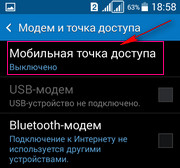

Так само на Самсунг Галаксі можна налаштувати точку доступу вай фай. Для цього натискаємо на три точки в верхній частині екрану з правого боку, після чого повинно з'явиться меню як на прикріпленою нижче скріншоті. Так само на скріншоті ви бачите, як має виглядати включений роздавальник WI-FI. Вона змінилася кольором з сірого на світло зеленуватий.
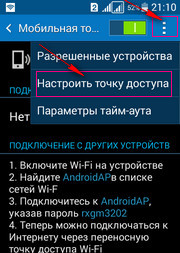
У меню, ми можемо налаштувати ім'я і пароль точки доступу WI-FI в андроїд. На зображенні я виділив ці пункти. Крім імені та паролі краще нічого не чіпати. На зображенні ім'я вай фай "AndroidAP" якщо не змінюючи шукати точку доступу на Samsung Galaxy то треба шукати вай фай під цим ім'ям, якщо змінили, то той який ви вказали. Після того як ви знайшли WI-FI для доступу до нього введіть пароль який ви вказали. Якщо хочете подивитися пароль, то в налаштуваннях включіть "Показати пароль".
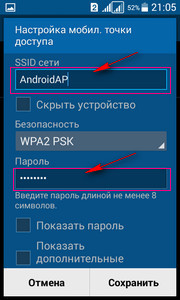
Так само на деяких андроїдах Самсунг можна включити точку доступу вай вайчерез швидке меню. Для цього потрібно потягнути екран зверху вниз і ви побачите панель з іконками швидкого доступудо різних функцій. Далі зсунувши панельку вліво або вправо потрібно знайти іконку точки доступу та активувати його, доторкнувшись до нього. Нижче на зображенні я виділив цю іконку, так само можна відразу перейти до налаштувань точки доступу і так само поміняти пароль і ім'я WI-FIроздавальника.
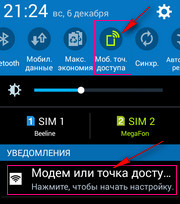
Якщо ви підключилися через вай фай до андроиду, але інтернету немаєперевірте активований чи інтернет на Samsung Galaxy з яким ви з'єднані через точку доступу WI-FI, якщо інтернет не включений значить і на підключених пристроях не буде інтернету.
- Сподіваюся, вам допомогла ця стаття і ви змогли зробити з Samsung Galaxy точку доступу вай файі використовувати інтернет на ноутбуці, комп'ютері, телефоні або планшеті.
- Ми будемо раді, якщо ви залишите відгук, коментар, корисні рада або доповнення до статті.
- Не забудьте залишити коментар про те чи допомогла вам стаття, вказуйте будь ласка модель андроїда щоб і іншим користувачам залишилася від вас корисна інформація.
- Спасибі за чуйність, взаємну допомогу і корисні поради!
Роздаємо інтернет з Android-смартфона на інші пристрої з тієї ж ОС, а також на комп'ютер під управлінням Windows. Три простих способидля підключення, все - в одному меню налаштувань. Рівень складності: початковий.
Як роздати інтернет з Android-смартфона по Wi-Fi
Перші кроки однакові для всіх варіантів роздачі, пройдіть в:
- налаштування - бездротові мережі - ще.
- У пункті режим модемує все, що нам потрібно. вибираємо Точка доступу Wi-Fi, Через кілька секунд ваш смартфон готовий надавати інтернет.
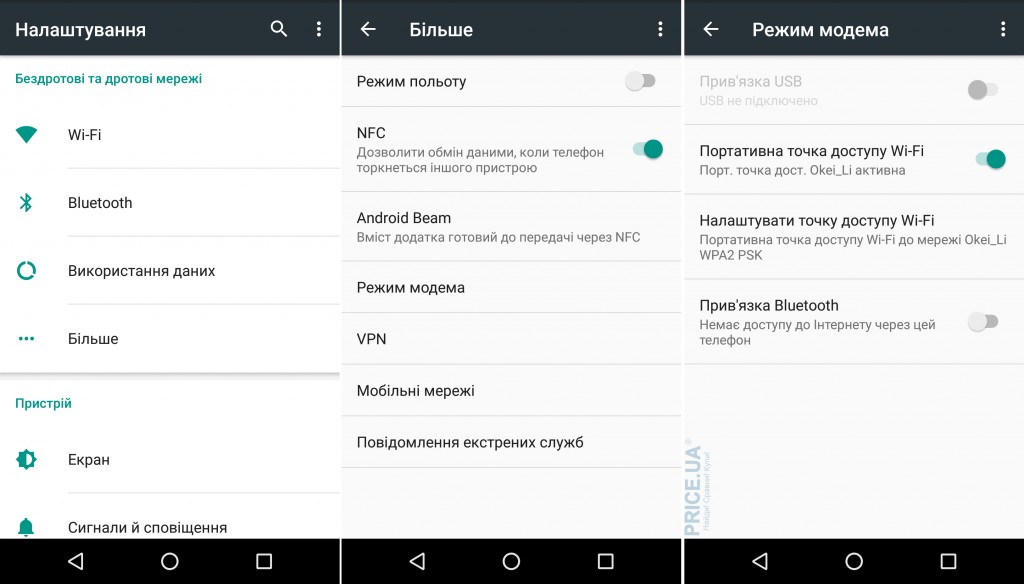
Щоб до вашої точці підключився ніхто "лівий", пройдіть в меню Встановлення точки доступу Wi-Fi, Задавши параметри захисту та змінивши Ім'я мережі. Рекомендуємо використовувати захист по WPA2 PSK. Пароль задається автоматично, але також можна відредагувати.
У списку доступних на підключається пристрої знайдіть вашу точку доступу Wi-Fi, введіть пароль - можна працювати. До однієї точки доступу на Android-смартфоні можна підключити декілька пристроїв одночасно, в тому числі і ПК. Головна умова: що підключається девайс повинен мати Wi-Fi модуль (спасибі, Кеп!).
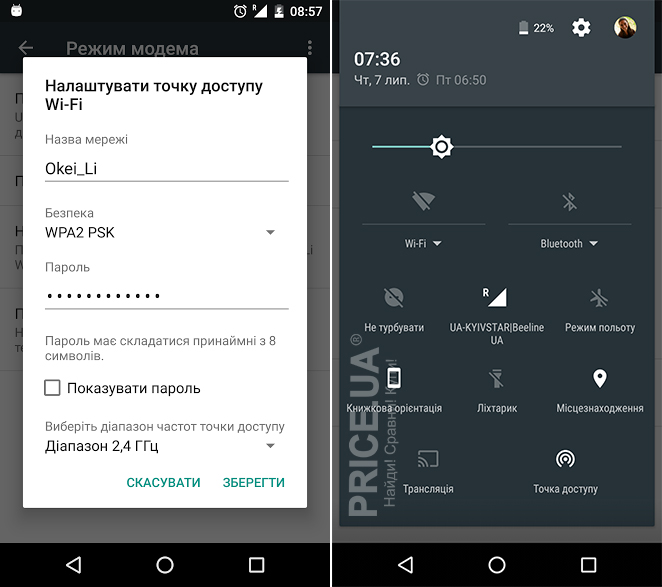
Якщо ви вперше організували точку доступу, перевірте шторку швидкий налаштувань (свайп від верхньої межі дисплея вниз) - тепер в ній з'явився відповідний значок. Звідси можна включити / вимкнути роздачу інтернету, але діставати пароль до свого підключення доведеться з меню налаштування.
Роздавати можна Wi-Fi і 3G - все одно, що саме в цей момент підключено на вашому пристрої.
Як роздати інтернет зі смартфона через Bluetooth
В меню "Режим модема" вибираємо пункт "Bluetooth-модем", попередньо включати Bluetooth на смартфоні не потрібно - це відбудеться автоматично. А ось зробити Bluetooth на смартфоні видимим для інших пристроїв треба. Зробити це можна в меню налаштування - Бездротові мережі - Bluetooth.
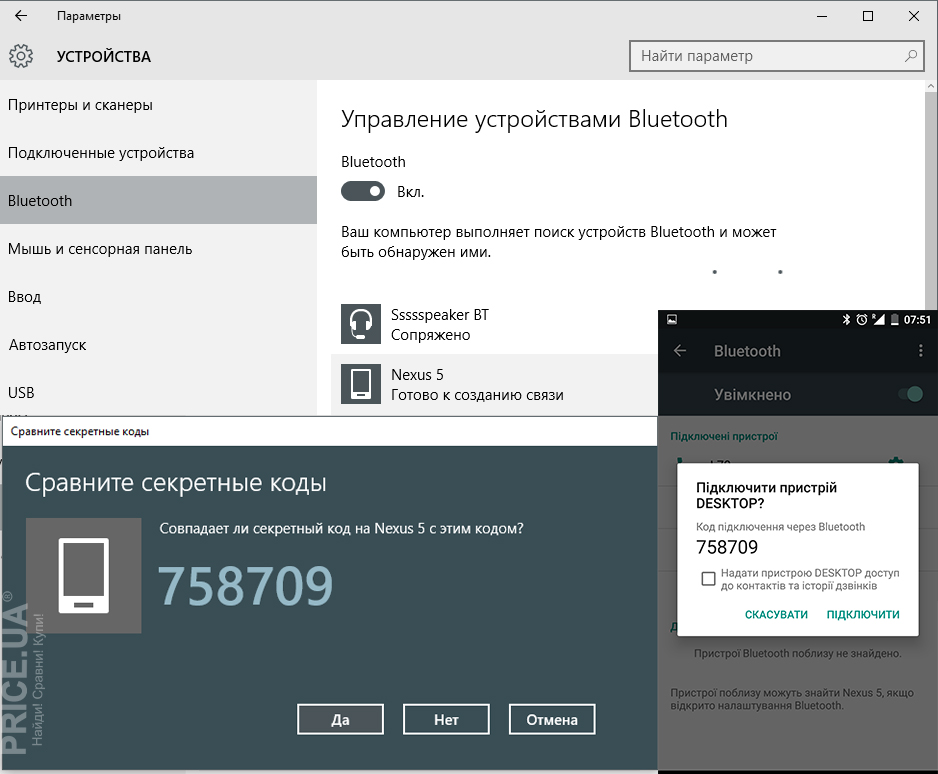
Для роздачі інтернету по Bluetooth зі смартфона на комп'ютер:
- Увімкніть Bluetooth на ПК і створіть пару (коли смартфон з'явиться в списку доступних підключень, На обидва пристрої надійде пароль, збігається - створюємо пару).
- Далі в меню в меню Панель управліннязнаходимо пристрої, Підключений по BT смартфон.
- Кількома по іконці смартфона правою кнопкою миші і вибираємо Подкючіться через - Точка доступу. Готово!
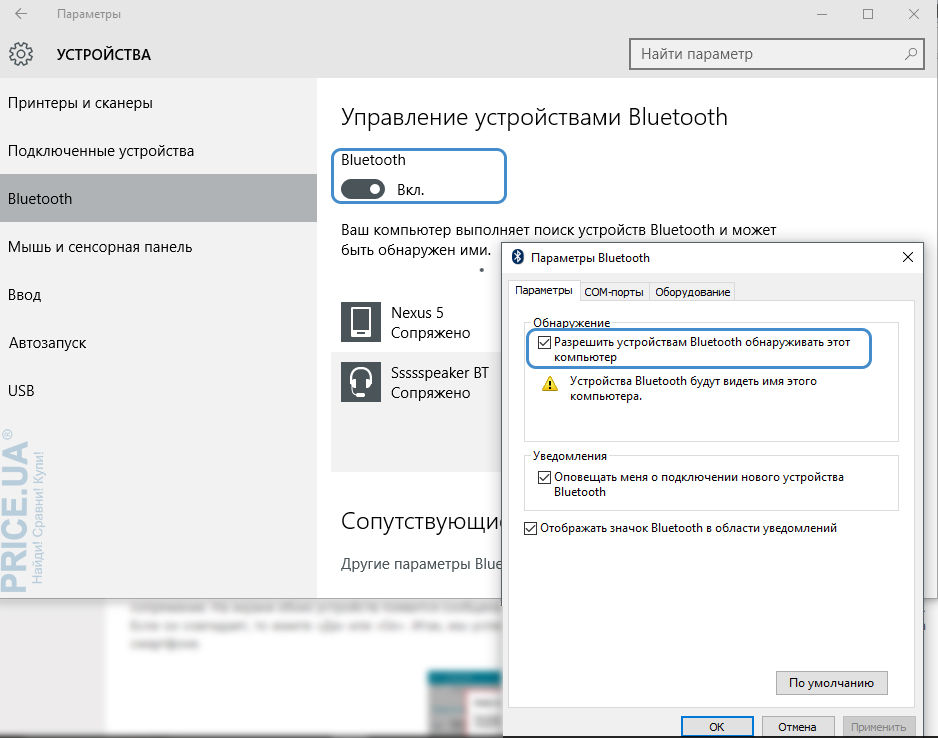
Для роздачі інтернету зі смартфона на інші Android-пристрої, знадобиться спеціальний софт. Наприклад, програма BlueVPN (якщо ваш пристрій її не підтримує, шукайте в Play Market-e аналоги на кшталт Wi-Fi Over Bluetooth і т.д.).
- Встановлюємо програму на смартфон / планшет, який буде приймати роздачу (програма безкоштовна; є і платна версія, BlueVPN +, але вона нам не потрібна).
- В списку видимих пристроїввибираємо потрібне. Готово!